A Kodi egyik legjobb tulajdonsága, hogy az alkalmazás integrálható harmadik féltől származó szolgáltatásokkal. Így hatékony feliratforráshoz juthat a Kodi számára, nagyjából bármilyen filmhez vagy tévéműsorhoz. Azonban pontosan hogyan szerezhet feliratokat a Kodin?
Nos, ahogy fentebb már utaltunk rá, a Kodi nem kínálja ezt a beépített funkciót. Ez azt jelenti, hogy egy felirat-tárhelyre kell támaszkodnia, ami ebben az esetben az OpenSubtitles lesz. És mivel ez az adattár egy Kodi kiegészítőt kínál, a beállítása meglehetősen egyszerű.
Kapcsolódó tartalom:
Tipp
Ne feledje, hogy bizonyos Kodi-kiegészítőkhöz a beállításaikban engedélyeznie kell a feliratokat. Ha végigmegy a következő eljáráson, és még mindig nem működik a feliratozás, ne felejtse el megvizsgálni a kedvenc kiegészítői beállításait.
Íme, így szerezhet feliratot a Kodin az OpenSubtitles használatával.
1. lépés: OpenSubtitles(.org) fiók beállítása
Íme, hogyan szerezhetsz OpenSubtitles fiókot, ami a platform hivatalos weboldalán keresztül történik. Győződjön meg róla, hogy végigmegy a következő lépéseken.
1. Bármilyen webböngészővel látogasson el a https://www.opensubtitles.org/ oldalra.
2. Nézze meg az oldal tetejét, és kattintson a “Regisztráció” gombra.
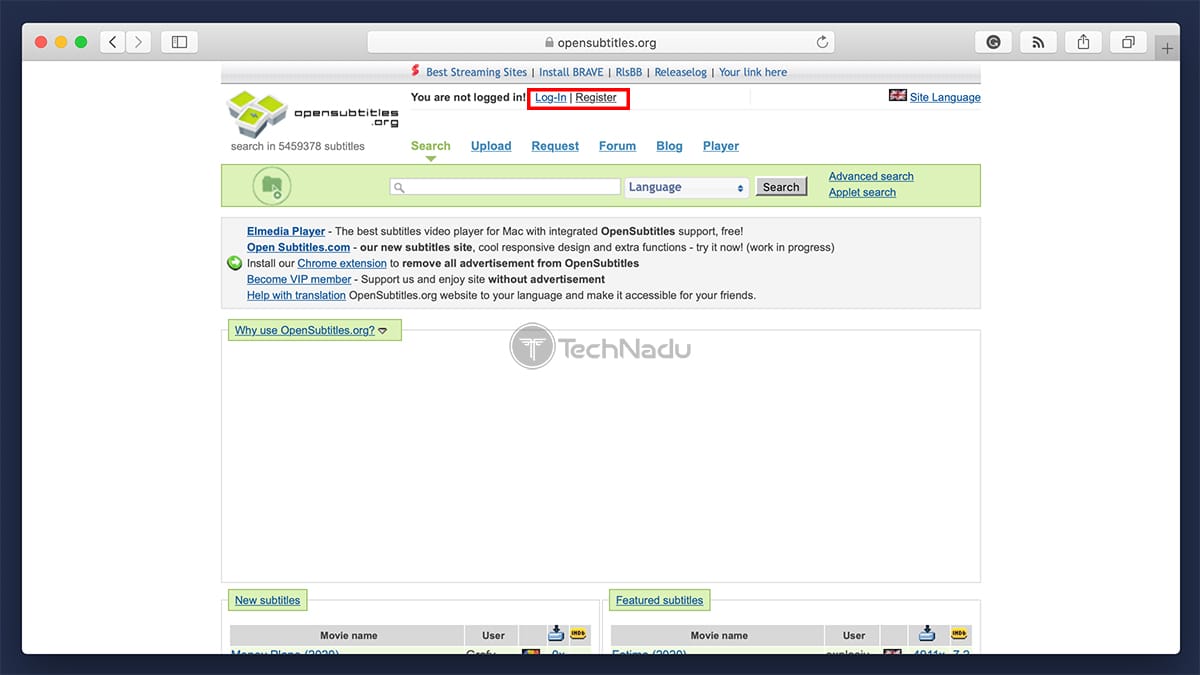
3. Most töltse ki a szükséges mezőket. Ne feledje a felhasználónevét és a jelszavát.
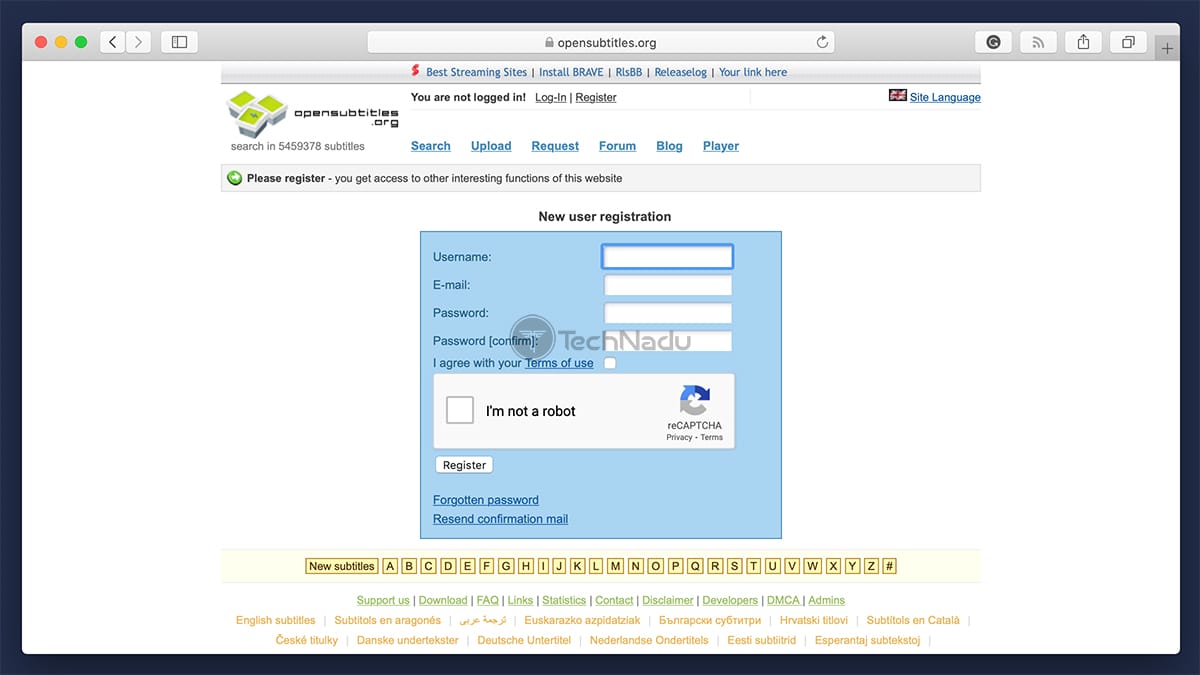
4. Ha kész, várjon egy e-mailt az új fiók aktiválásához.
5. Ha ellenőrizni szeretné, hogy minden érvényes-e, jelentkezzen be fiókjába az OpenSubtitles.org oldalon.
2. lépés: Telepítse az OpenSubtitles addont a Kodira
Hogy feliratokat kapjon a Kodin, integrálnia kell az OpenSubtitles alkalmazást. Ezért itt van, hogyan kell telepíteni az OpenSubtitles Kodi addont.
1. Indítsa el a Kodit, és kattintson a ‘Add-ons’ menüpontra a főmenü segítségével.
2. Ezután kattintson a ‘Download’ (a főmenü segítségével), és válassza a ‘Subtitles’-t.’
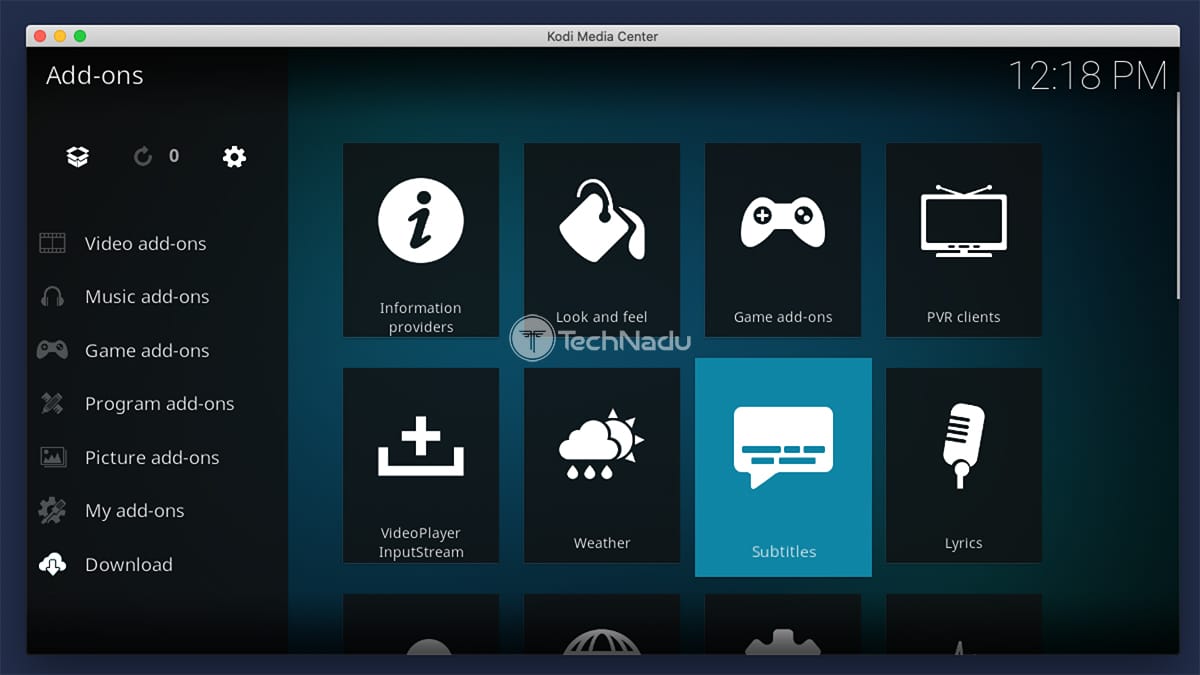
3. Keresse meg az ‘OpenSubtitles.org’, és kattintson ennek a bővítménynek a nevére, hogy megjelenjen az áttekintése.
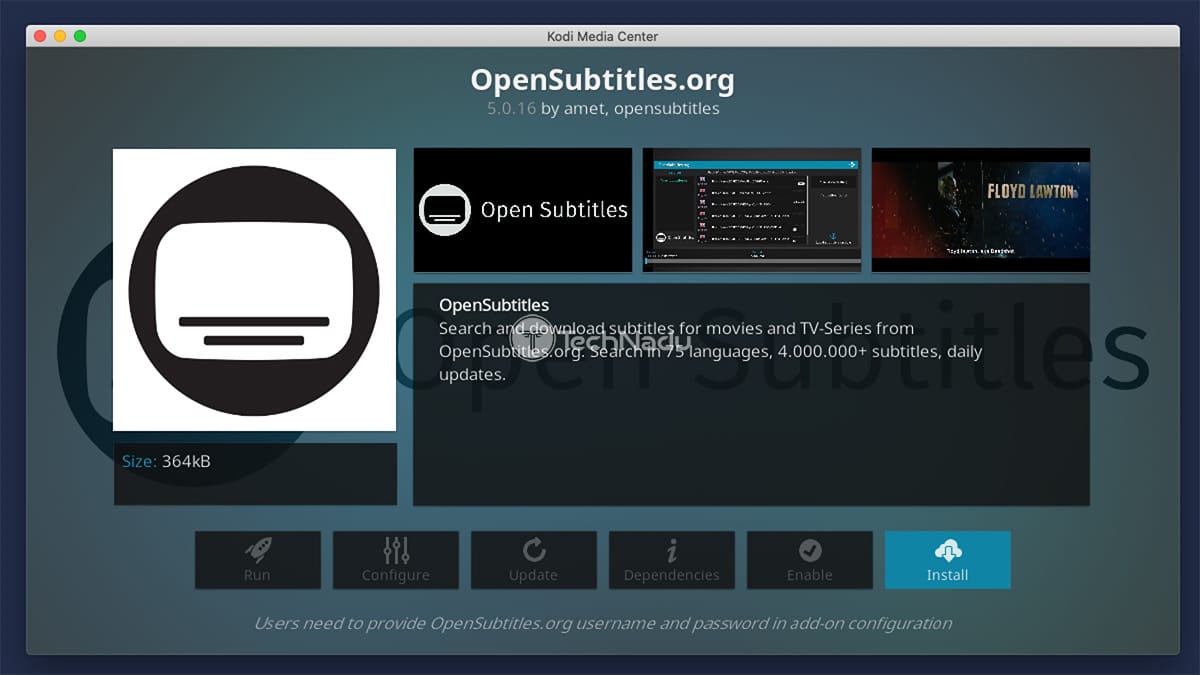
4. Használja a ‘Telepítés’ gombot, és várjon néhány pillanatot, amíg a bővítmény használatra készen áll.
5. Válassza ki a ‘Telepítés’ gombot, és várjon néhány pillanatot, amíg a bővítmény használatra készen áll.
. Kattintson ismét a bővítmény nevére, hogy megjelenjen a bővítmény áttekintése – és kattintson a ‘Konfigurálás’ gombra.’
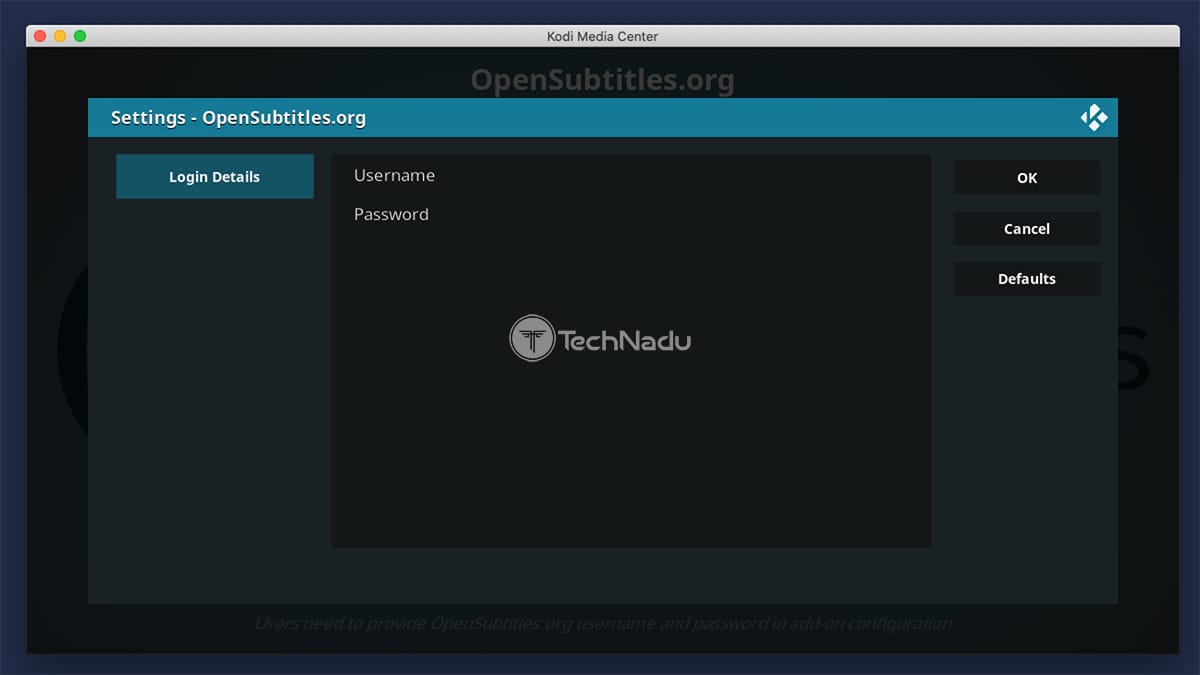
6. Adja meg az OpenSubtitles felhasználónevét és jelszavát, majd válassza az ‘OK’ lehetőséget.’
3. lépés: A feliratokkal kapcsolatos Kodi beállítások konfigurálása
Végül a Kodi beállításait kell felkeresnünk, hogy beállítsunk néhány dolgot. Ez az utolsó lépés az alkalmazás és az OpenSubtitles szolgáltatás integrálásában.
1. Térjen vissza a Kodi kezdőképernyőjére, és keresse fel a beállításokat (használja a fogaskerék ikont).
2. Most egy ikonokból álló rácsot fog látni. Ki kell választania a ‘Player’ ikont.

3. Vessen egy pillantást a bal alsó sarokra. Ott azt kell írnia, hogy ‘Standard’. Ha nem így van, kattintson a fogaskerék ikonra, amíg ki nem írja, hogy ‘Standard’.
4. Ezután válassza ki a ‘Nyelv’ menüpontot a balra elhelyezett menüből.
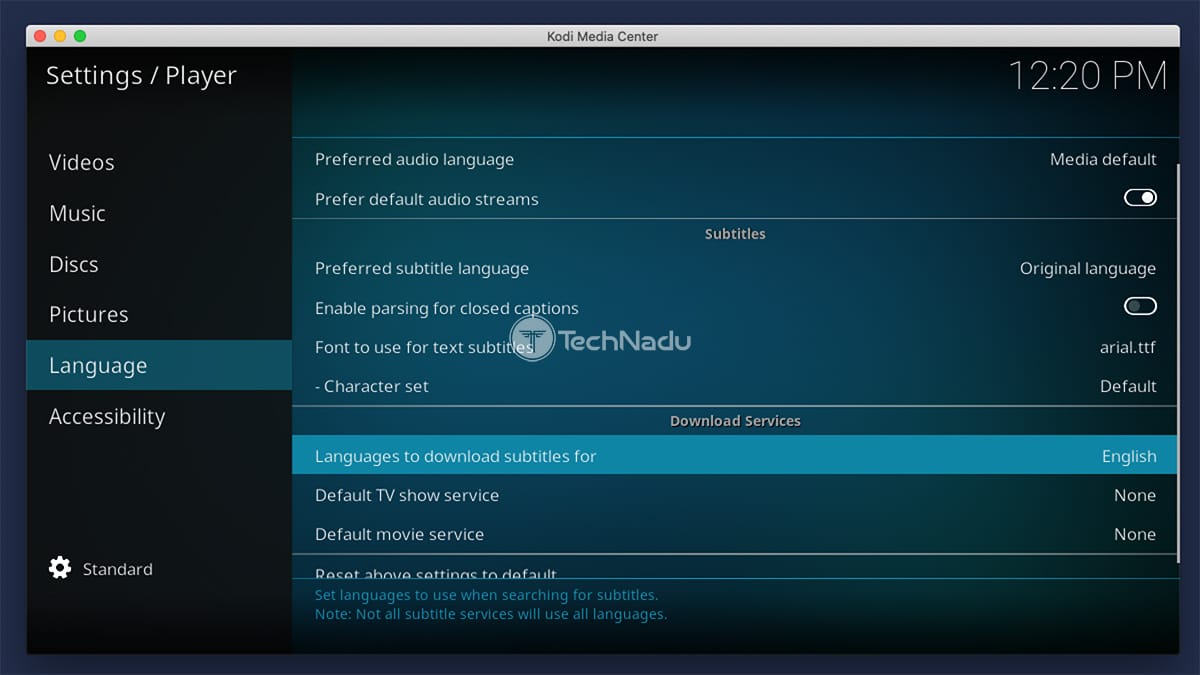
5. Válassza ki a ‘Nyelv’ lehetőséget. Nézzen jobbra, és keresse meg a ‘Letöltési szolgáltatások’ szegmenst. Kattintson a ‘Language to Download Subtitles For’ (Feliratokat letölteni kívánt nyelv) menüpontra, és ott válassza ki a kívánt nyelvet.
6. Ezután kattintson az ‘Default TV Show Service’ (Alapértelmezett TV Show Service) menüpontra, és válassza ki az ‘OpenSubtitles.org’-t.
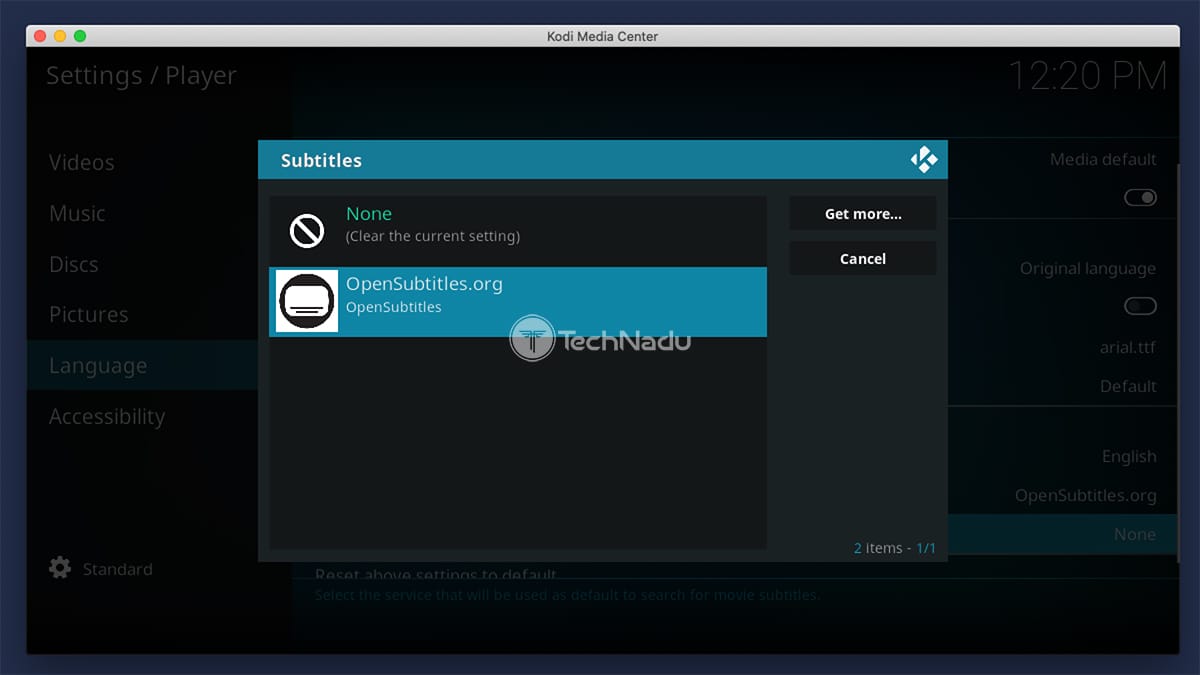
7. Kattintson az ‘Alapértelmezett filmszolgáltatásra’ is, és ismét válassza ki az ‘OpenSubtitles.org’-t.’
4. lépés: Aktiválja a feliratokat a Kodin!
Végül meg kell tanítanunk, hogyan aktiválhatja a feliratokat film vagy tévéműsor nézése közben. Ezt az utolsó lépést minden alkalommal használni fogod, amikor feliratokat szeretnél hozzáadni egy lejátszott fájlhoz.
Tipp
Mielőtt elkezdenéd használni a mindenféle Kodi kiegészítőket, győződj meg róla, hogy legálisan használod az alkalmazást. Ezzel együtt itt van, amit a hivatalos vs. nem hivatalos addonokról tudni kell. Pontosabban, itt van, hogy miért nem biztonságos a nem hivatalos Kodi-kiegészítők használata.
1. Indítsa el bármelyik film vagy tévéműsor lejátszását – bármelyik Kodi addonnal.
2. Amint a videó lejátszása elindul, kattintson a jobb alsó sarokban lévő felirat ikonra.
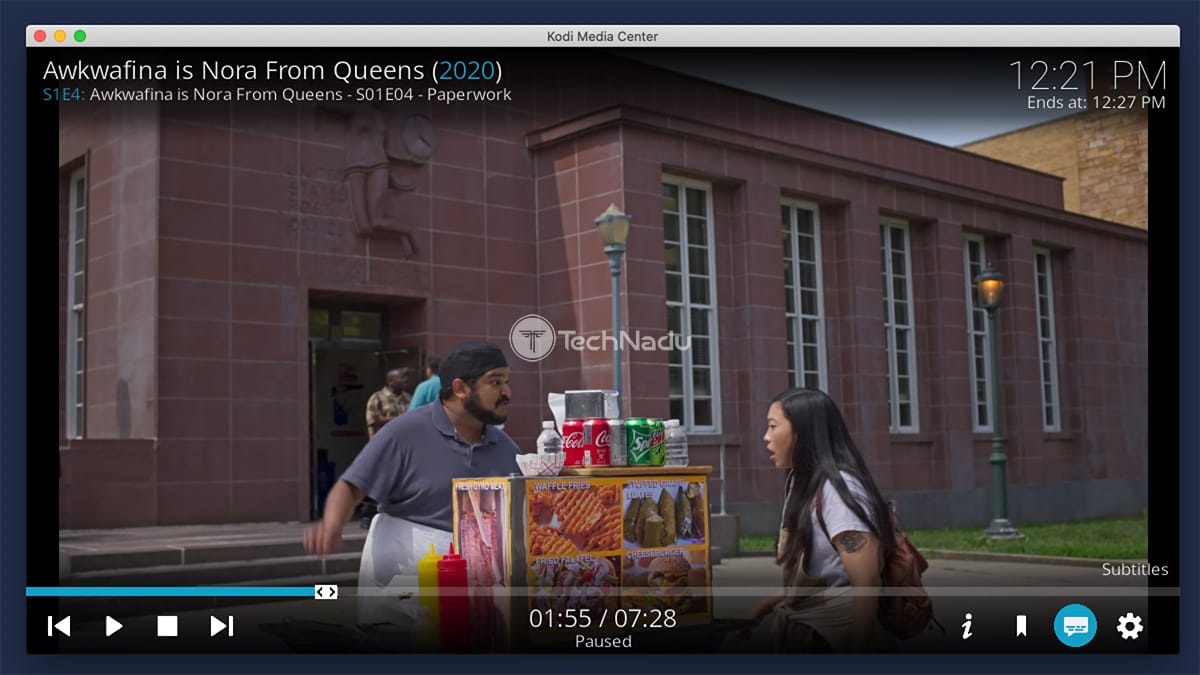
3. Az újonnan megnyíló felugró ablakban kattintson a “Download Subtitle” (Felirat letöltése) gombra.
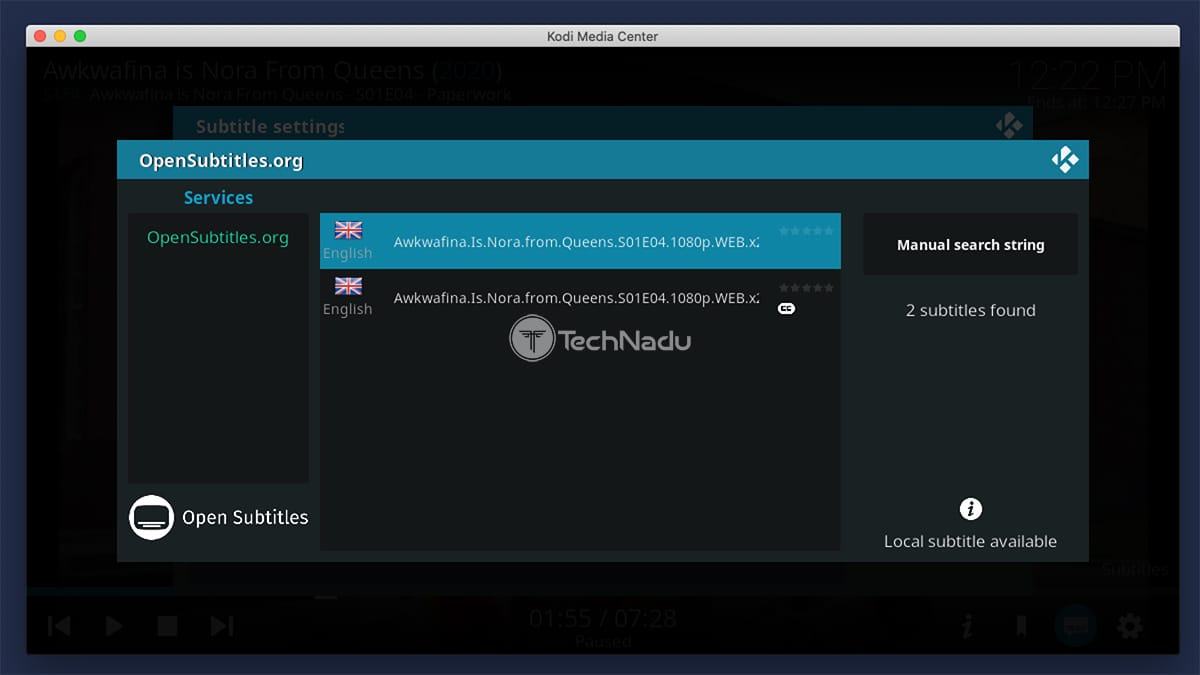
4. Az OpenSubtitles most már egy találati listát mutat – a streamelt videófájl neve alapján. A bal oldalon a feliratfájl nyelve látható. A jobb oldalon pedig a minősítése látható (természetesen, ha rendelkezésre áll).
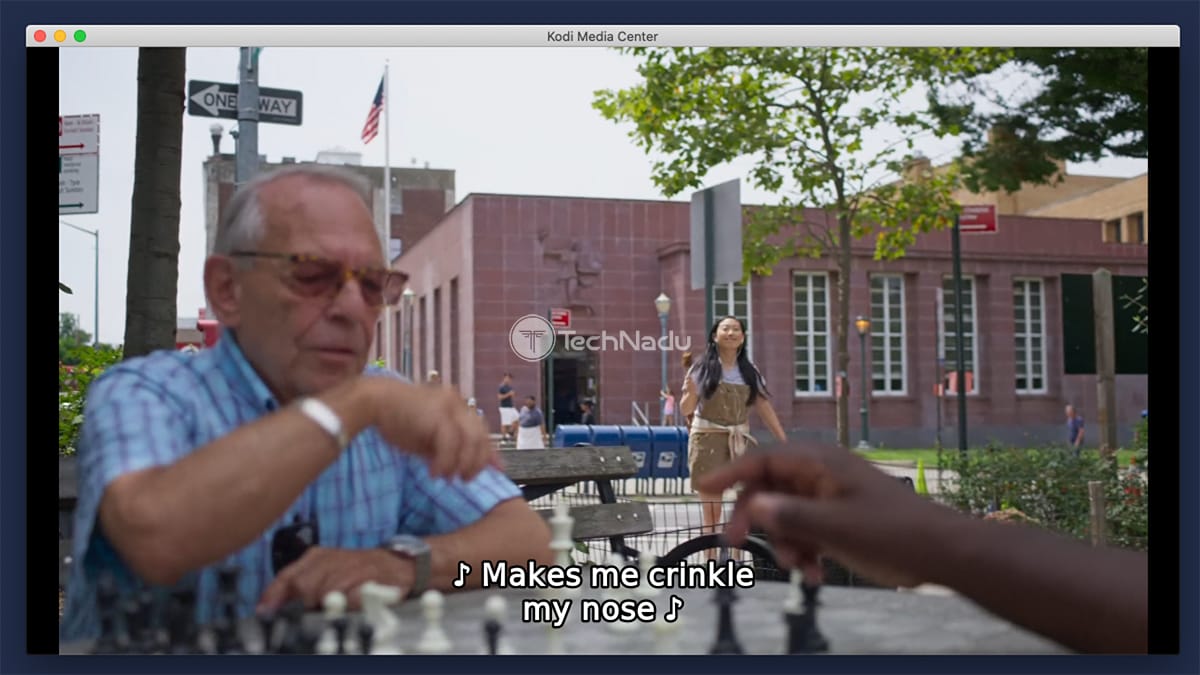
5. Kattintson bármelyik felirat nevére – és az automatikusan letöltődik. Ez azt jelenti, hogy minden felugró ablak eltűnik, és visszatérhet a videofájl streameléséhez.
Tipp
A feliratok megnyitása automatikusan megjeleníti a feliratok listáját. Azonban bármikor kereshet feliratokat manuálisan is – a ‘Manuális keresési karakterlánc’ gomb használatával. Adja meg a film teljes nevét vagy az éppen nézett tévéműsor epizódját, és megjelenik a feliratok új köre.
FAQ
Kodi feliratok nem jelennek meg?
Videofájl lejátszása közben kiválasztotta a ‘feliratok’ ikont? Ha ott nem látsz semmit (nem szerepelnek feliratszolgáltatások), akkor valószínűleg valamit rosszul konfiguráltál. Javasoljuk, hogy menjen végig újra a beállítási folyamaton, ahogyan azt ez a cikk elmagyarázza.
Létezik-e gyorsbillentyű a feliratok engedélyezéséhez a Kodiban?
A ‘T’ billentyűvel kapcsolhatja be a feliratokat. Ez a gyorsbillentyű azonban tapasztalataink alapján csak azután működik, hogy feliratfájlt adtál hozzá egy videóhoz. Más szóval, a billentyűzeten lévő ‘T’ billentyűvel kikapcsolhatja, majd újra bekapcsolhatja a Kodi feliratokat.
Melyek a legjobb szolgáltatások a Kodi feliratokhoz?
A Kodi számára messze a legjobb feliratozó szolgáltatás az OpenSubtitles.org. Ez több millió feliratfájlt tartalmaz, ahol egyetlen videofájlhoz több feliratfájlt is választhatsz. Az OpenSubtitles alternatívája lehet a SubScene.
Can You Get Subtitles on Kodi Without Registration?
Igen – regisztráció nélkül is kaphat feliratokat a Kodin. Használd a SubScene-t az OpenSubtitles helyett. Ne feledje azonban, hogy a SubScene nem rendelkezik annyi feliratfájllal, mint a versenytársa.
Hogyan lehet kikapcsolni a Kodi feliratokat?
Amikor úgy dönt, hogy megszabadul a Kodi feliratoktól, a legjobb, ha ezt a Kodi beállításai között teszi meg. Kattintson a ‘Player’ menüpontra, majd válassza ki a ‘Language’ menüpontot a bal oldalon. Ezután az ‘Alapértelmezett TV Show Service’ és az ‘Alapértelmezett Movie Service’ lehetőségre kell kattintania, miközben mindegyiknél a ‘None’ (Nincs) opciót kell kiválasztania.
